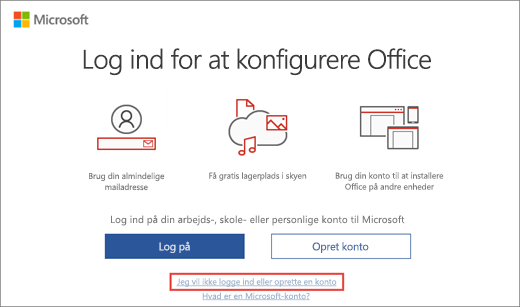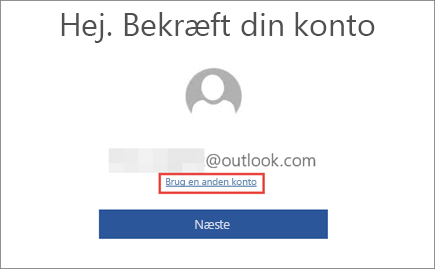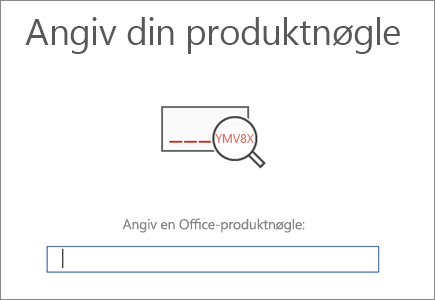Hvis du får vist fejlen "Vi fandt ikke nogen Office-produkter til denne konto", betyder det, du er logget på med en Microsoft-konto, der ikke er knyttet til versionen af Office, der er installeret på din enhed.
Her er de hyppigste årsager til, at denne fejl vises i Office. Rul ned for at få vist alle løsningsforslag.
Dit Microsoft 365-abonnement er udløbet
Kontrollér din abonnementsstatus, og forny Microsoft 365, hvis det er nødvendigt.
Løsning: Kontrollér din abonnementsstatus
Du har købt Office via Workplace Discount Program
Office Professional Plus, Visio Professional og Project Professional kræver en produktnøgle. Det virker ikke at logge på.
Løsning: Aktivér ved hjælp af din produktnøgle til Workplace Discount Program
Din mailadresse er ikke knyttet til Office
Måske har du glemt, hvilken mailkonto du har knyttet til Office. Du kan prøve at logge på med en anden konto.
Løsning: Prøv en anden konto
Du har ikke Office endnu
Hvis Office er forudinstalleret, skal du starte en Microsoft 365-prøveversion eller købe Office.
Løsning: Køb Office
Fuldfør købs- eller fornyelsesprocessen
Du skal måske vente et par minutter og kontrollere status for dit køb.
Er dit tilbud udløbet?
Hvis du har modtaget et tilbud på Microsoft 365, har du 180 dage til at aktivere Office, før tilbuddet udløber.
Du har ikke en Office-licens (Microsoft 365 til virksomheder)
Administratoren skal muligvis tildele dig en licens, før du kan aktivere Office.
Løsning: Kontrollér din licens
Dit Microsoft 365 til virksomheder-abonnement er udløbet
Hvis du er en administrator, kan du kontrollere statussen for dit abonnement og forny det, hvis det er nødvendigt.
Løsning: Kontrollér dit abonnement
Kontrollér din abonnementsstatus
Denne fejl kan også forekomme, hvis dit Microsoft 365-abonnement til privat brug er udløbet. Kontrollér din abonnementsstatus ved at gå til siden Tjenester og abonnementer. Hvis du kan se dit abonnement under Annullerede abonnementer, skal du forny det via linket Forny på siden Tjenester og abonnementer. Du kan også forny ved at gå til https://office.com/renew.
Brugere af Microsoft-rabatprogrammet til arbejdspladser: Aktivér ved hjælp af en produktnøgle
Hvis du har købt Office Professional Plus, Visio Professional eller Project Professional via din arbejdsgivers Microsoft-rabatprogram til arbejdspladser(tidligere kendt som Home Use Program)-fordel, skal du aktivere ved hjælp af din produktnøgle. Det virker ikke at logge på med en mailadresse. Se Få produktnøglen til dit Microsoft-rabatprogram til arbejdspladser, hvis du ikke har din nøgle.
-
Luk alle Office-apps.
-
Start en vilkårlig Office-app, og benyt en af følgende fremgangsmåder:
Hvis du ser Log på for at konfigurere Office, skal du vælge Jeg vil ikke logge på eller oprette en konto (det er et lille link nederst i vinduet).
Hvis du ser Hej. Bekræft din konto, skal du vælge Brug en anden konto og derefter vælge Jeg vil ikke logge på eller oprette en konto.
-
På skærmen Angiv din produktnøgle skal du angive produktnøglen for at aktivere Office.
-
Acceptér licensbetingelserne ved at vælge Acceptér, og start Word.
Bemærk!: Hvis din Rabatprogram til arbejdsplads produktnøgle er til Office 2013 eller tidligere, anbefaler vi, at du fjerner Office 365 på denne pc og derefter installerer eller geninstallerer dit Office-produkt.
Prøv en anden konto
Prøv at logge på med alle dine personlige mailadresser, hvis du har købt Office via en anden mailadresse. Hvis du er på arbejde eller i skole, skal du muligvis logge på med din arbejds- eller skolekonto i stedet for din personlige mailkonto.
Hvis du vil kontrollere, om din Microsoft-konto er knyttet til Office, skal du logge på Abonnementer. Dit Office-produkt eller Microsoft 365-abonnement bør være angivet her. Hvis det ikke gør, kan du ikke bruge din mailadresse til at logge på Office.
Fuldfør købs- eller fornyelsesprocessen
Det kan tage et par minutter, før seneste køb eller fornyelse registreres. Hvis du lige har købt Office eller fornyet Microsoft 365, skal du vente et par minutter, før du begynder at rette fejl.
Hvis dit køb af Office stadig ikke er fundet, er det er muligt, at du ikke har fuldført processen, der knytter din mailadresse til dit køb. Hvis du har foretaget et engangskøb af Office, f.eks. Office Home & Student, fra Microsoft Store, skal du bruge nedenstående fremgangsmåde til at finde dit køb og knytte det til din Microsoft-konto:
-
Gå til www.microsoftstore.com , og log på (øverste højre hjørne) med den Microsoft-konto, du brugte til at købe Office.
-
Når du er logget på, skal du vælge dit navn i øverste højre hjørne og derefter vælge Ordreoversigt.
-
Find Office engangskøbet eller den individuelle Office-app, og vælg derefter Installér Office for at få vist din produktnøgle (dette installerer ikke Office).
-
Vælg Installér Office igen i vinduet, hvor produktnøglen vises.
-
På siden Hej. Lad os hente dit Office skal du følge instruktionerne for at logge på igen og knytte produktnøglen til Microsoft-kontoen.
Hvis du lige har fornyet dit abonnement på Microsoft 365, og du kan se abonnementet på Tjenester og abonnementer, men Office stadig ikke aktiveres, skal du kontakte Microsoft support for at få hjælp.
Fremgangsmåde hvis dit tilbud er udløbet
Hvis du har modtaget et tilbud på et 1-års abonnement på Microsoft 365, udløber tilbuddet 180 dage, efter du aktiverer Windows. Du får vist denne meddelelse, hvis tilbuddet på Microsoft 365 udløber, inden du indløser det. Kontakt Microsoft support, hvis du har brug for hjælp.
Kontrollér din licens (Microsoft 365 til virksomheder)
Det er muligt, din administrator ikke har tildelt dig en Office-licens eller har tilbagekaldt din Office-licens. Hvis du får fejlen "din administrator har deaktiveret Office-installationen", når du går til https://aka.ms/office-install, kan du kontakte din administrator for at få en licens til Office. Hvis du er administrator, skal du se Tildel licenser til brugere i Office 365 til virksomheder.
Kontrollér dit abonnement (Microsoft 365 til virksomheder)
Det er muligt, at din organisations Microsoft 365 til virksomheder-abonnement er blevet annulleret eller ikke er blevet fornyet. Hvis du er administrator, kan du gå til siden Abonnementer for at kontrollere din abonnementsstatus. Du kan få hjælp under Forny Office 365 til virksomheder.